Molte persone potrebbero aver imparato l'importanza del backup dei dati quando è troppo tardi, specialmente per il backup del sistema. Se il tuo sistema si arresta in modo anomalo e ti rendi conto che hai davvero bisogno di un buon software di backup del sistema dopo aver sofferto il grande dolore per sacrificare i tuoi preziosi fine settimana o il tuo appuntamento per reinstallare il tuo sistema operativo? Dopo aver compreso a fondo l'importanza del backup della partizione di sistema, come possiamo effettuare un backup? La semplice copia manuale di tutti i file della partizione di sistema su un altro non può garantire l'avvio del sistema in caso di arresto anomalo del computer. Scegliere un software di backup del sistema adeguato tanto importante quanto scegliere il lavoro giusto.
Ti sei mai arrovellato il cervello per cercare un software di backup del sistema sicuro e facile da usare? Se è gratuito, sarà meglio. Non cercare ovunque adesso, prova Windows 7 funzioni integrate di backup e ripristino.
Windows 7 funzioni di backup del sistema
Windows hanno fornito funzionalità di backup nelle vecchie edizioni, ma Windows 7 migliorata la capacità di backup e ripristino. Qual è la caratteristica speciale di Windows 7 utility di backup?
- Backup del sistema o backup dell'intero disco.
- Backup dei file per eseguire il backup di qualsiasi tipo o di tutti i file nella partizione dati.
- Pianifica il backup.
- Backup incrementale automatico per lo stesso contenuto.
- Crea disco di avvio senza software di masterizzazione di terze parti.
- Diversi modi per ripristinare il backup.
Backup del sistema con Windows 7 Backup e ripristino
Fai clic su Start> Pannello di controllo> Sistema e sicurezza> Backup e ripristino, vedrai la finestra principale.
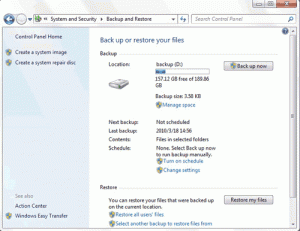
Per semplificare il backup del sistema, Windows 7 fornisce due scorciatoie sul pannello di sinistra, crea l'immagine di sistema o crea il disco di riparazione del sistema.
1. Fai clic su "Crea un'immagine di sistema"
È possibile salvare l'immagine di backup del sistema su partizione del disco locale, CD-R / DVD-R o condivisione di rete.
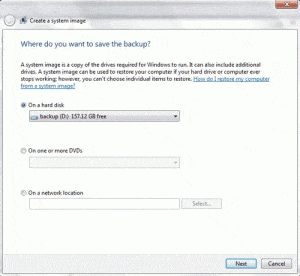
2. Scegliere le partizioni di origine, le partizioni con il segno Sistema sono state verificate automaticamente e non possono essere cancellate.
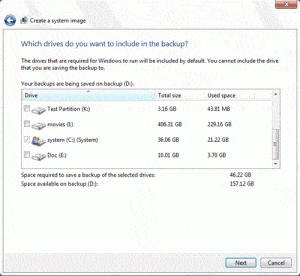
3. Windows chiederà di confermare il contenuto e la posizione del backup. Successivamente, avvia il backup.
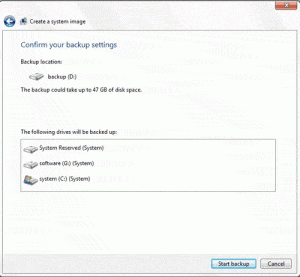
4. Dopo la creazione dell'immagine di sistema, Windows chiederà di creare il disco di riparazione del sistema. Quindi inserire un DVD-R e Windows masterizzerà un disco di avvio per te.
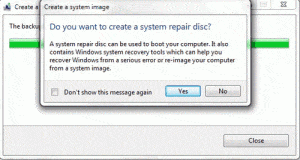
La zona operativa centrale viene utilizzata per il backup dei file, quindi se si desidera eseguire il backup del sistema, non operare lì e seguire i passaggi sopra. Scriveremo un altro articolo su Windows 7 backup dei file successivamente.


